Jak přidáváte písma do Photoshopu CS5
Poslední aktualizace: 26. února 2018
Počítače se systémem Windows 7 jsou standardně dodávány se spoustou dobrých písem. Tato písma se liší stylem jejich stylů a zajišťují, že najdete něco, co bude vyhovovat vašim potřebám, ať už jde o vážné písmo, zábavné písmo, písmo skriptu nebo něco jiného. Uživatelé aplikace Photoshop CS5 však často potřebují přidat něco k jejich návrhům, aby se opravdu odlišili od davu, a to je něco, co nemusí být možné pouze pomocí systémových písem systému Windows 7. Pokud tedy chcete vědět, jak přidat písma do aplikace Photoshop CS5, vše, co musíte udělat, je zjistit, jak přidat písma do počítače se systémem Windows 7, protože tato písma budou automaticky přidána do instalace aplikace Photoshop CS5.
Jak přidat písma do Photoshopu CS5
Jakmile získáte písmo, které chcete přidat do Photoshopu CS5, musíte jej najít v počítači. Pro účely tohoto tutoriálu používám soubor písem nazvaný Chopin Script, který jsem našel na Dafont.com. Většina písem je distribuována uvnitř složky zip, takže budete muset extrahovat soubory ze složky zip, než budete moci přidat písmo do aplikace Adobe Photoshop CS5. Rozbalte soubory písem klepnutím pravým tlačítkem myši na stažený soubor ZIP a poté kliknutím na příkaz Rozbalit vše .

Otevře se nové okno. Kliknutím na tlačítko Rozbalit ve spodní části okna složku rozbalíte do stejného umístění jako soubor se zipem. Otevře se také složka pro zobrazení souborů písem obsažených uvnitř.
Klepněte pravým tlačítkem myši na extrahovaný soubor písem ve složce a poté klepněte na Instalovat . Všechna písma v počítači se systémem Windows 7 jsou umístěna ve stejné složce, takže po rozbalení skriptu nemusíte provádět žádné další kroky, abyste získali písmo do aplikace Photoshop CS5.
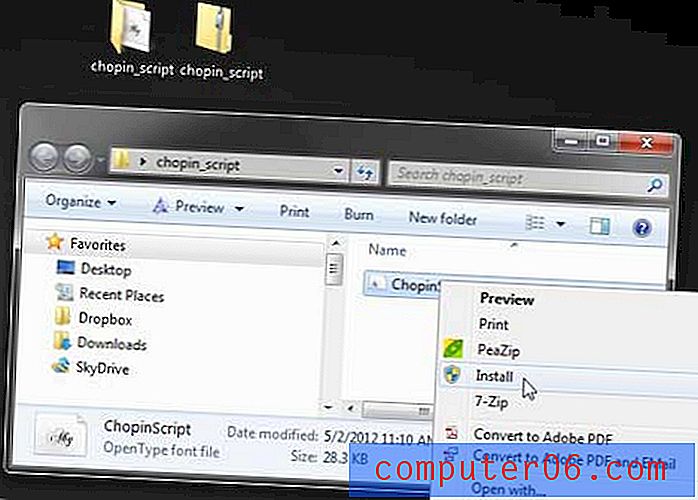
Můžete potvrdit, že jste písmo přidali do Photoshopu CS5 spuštěním programu, kliknutím na nástroj Text na panelu nástrojů na levé straně okna a poté kliknutím na rozevírací nabídku Písmo vyhledejte nově nainstalované písmo.
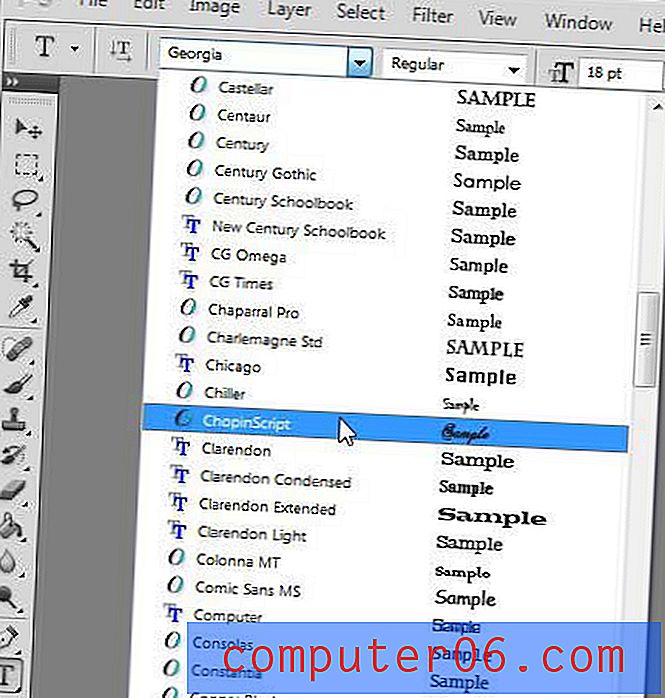
S fontem nainstalovaným ve Photoshopu CS5 můžete nyní provádět všechny stejné akce na tomto písmu, jaké byste mohli s výchozími písmeny, jako je úprava velikosti, přidání stylů vrstvy, změna barvy písma atd.
* Po instalaci nového písma v systému Windows 7 bude možná nutné vypnout Photoshop CS5 a restartovat ho, než se nové písmo zobrazí v rozbalovací nabídce písmo v horní části okna.
Shrnutí - jak přidat písma do Photoshopu
- Stáhněte si písmo na plochu.
- Klepněte pravým tlačítkem myši na stažené písmo a potom klepněte na možnost Extrahovat vše .
- Klikněte na tlačítko Rozbalit ve spodní části okna.
- Klepněte pravým tlačítkem myši na extrahovaný soubor písma a potom klepněte na možnost Instalovat .
- Zavřete Photoshop, pokud již byl otevřen, spusťte Photoshop a vyhledejte písmo v nástroji Text Type.
Tato metoda přidává písmo do knihovny písem systému Windows, takže bude k dispozici i pro jiné programy, jako jsou Microsoft Word a Excel.
Nyní, když jste přidali nové písmo, můžete jej použít ve Photoshopu a můžete ho dokonce použít na text v existující textové vrstvě vašeho obrázku.
Jak použít nové písmo na text, který je již ve vašem souboru Photoshopu
Pokud jste přidali své nové písmo z webu dafont.com nebo Google Fonts, můžete být nadšeni jeho vyzkoušením. Ale Photoshop nebude aktualizovat existující textové vrstvy automaticky, takže pokud chcete použít nově stažené písmo, budete muset změnit písmo pro textovou vrstvu.
Krok 1: Otevřete soubor Photoshopu obsahující textovou vrstvu, kterou chcete změnit.
Krok 2: Vyberte textovou vrstvu z okna Vrstvy na pravé straně Photoshopu.
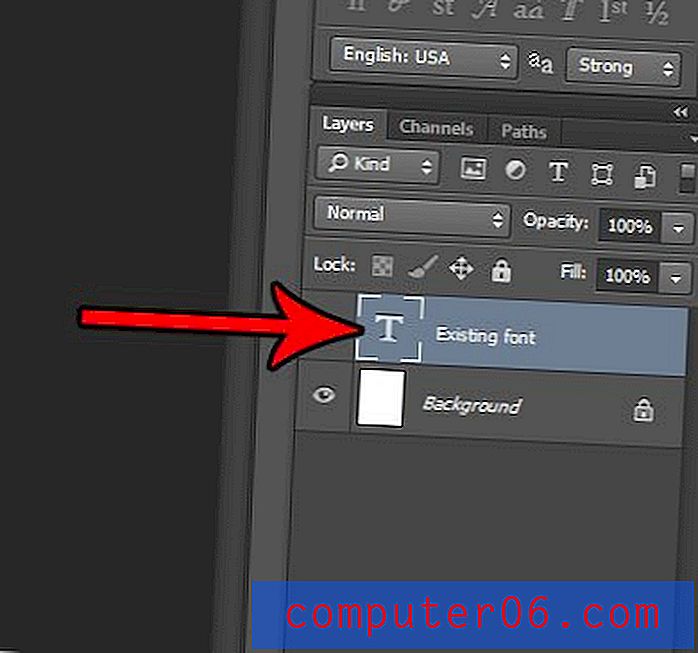
Krok 3: Na panelu nástrojů vyberte nástroj Horizontální typ .
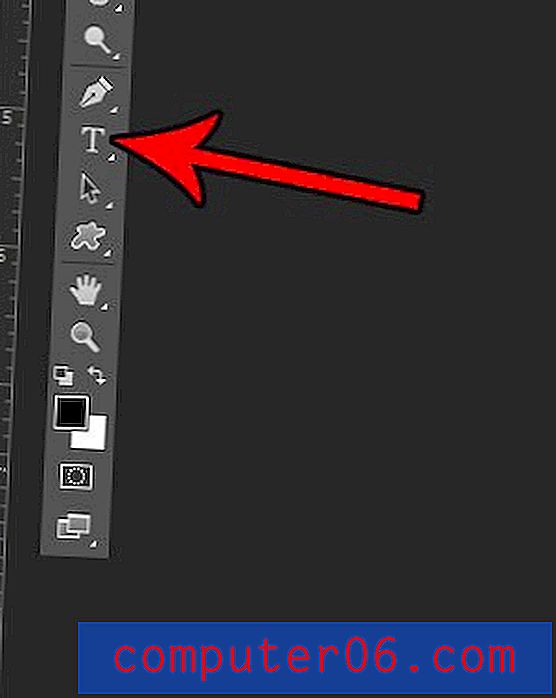
Krok 4: Klepnutím uprostřed textu aktivujete vrstvu textu a poté stisknutím kláves Ctrl + A na klávesnici vyberte celý text.
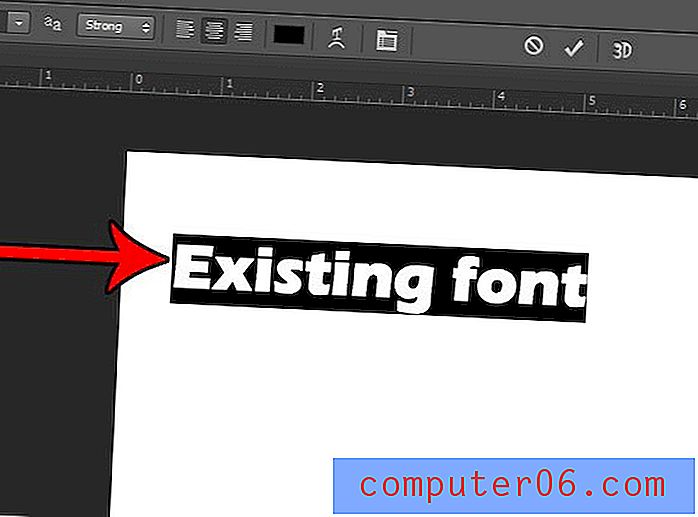
Krok 5: Klikněte na rozbalovací nabídku písem v horní části okna a poté vyberte písmo, které jste právě nainstalovali.
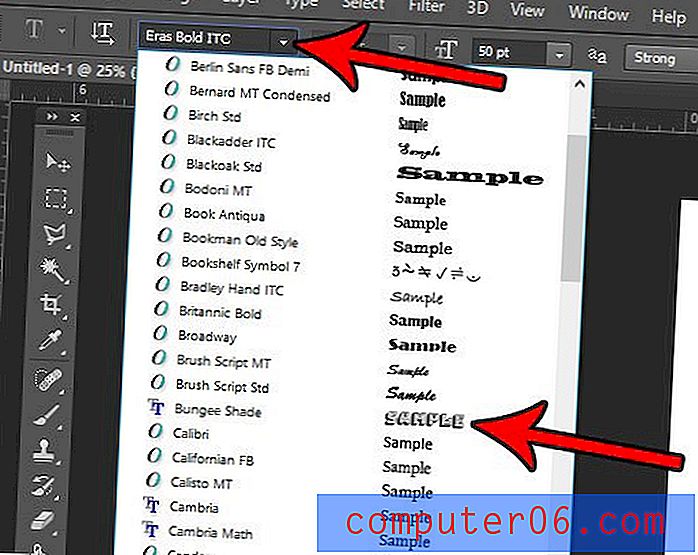
Vaše textová vrstva by nyní měla používat písmo, které jste právě stáhli a vybrali.
* Mnoho písem, která najdete na webu Dafont.com a na jiných podobných stránkách, může být volně ke stažení a použití pro osobní účely, ale buďte opatrní, pokud chcete použít písmo na webových stránkách nebo pro komerční produkt. Většina z těchto písem bude obsahovat prohlášení o vyloučení odpovědnosti, které uvádí, jaký typ licence je k písmu dodán, ale pokud si nejste jisti, obraťte se na návrháře písem a zjistěte, jak můžete písmo použít bez obav z legálního rozvětvení.



